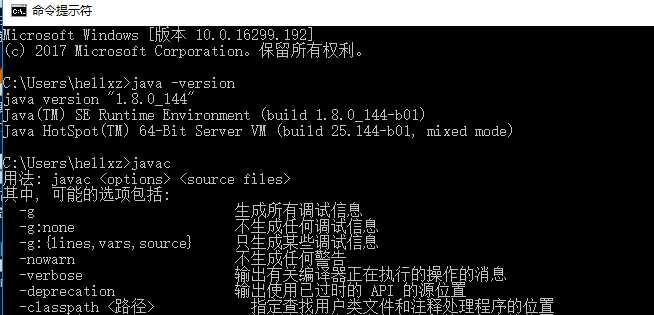换了个硬盘,用上了win10,发现win10安装好jdk之后,配置环境变量这个相对于win7和xp还是有那么一丢丢区别的,趁着夜色,随笔一记。
1、安装jdk之后,或者也可以用之前安装好的文件夹,先记录下这个安装好的jdk文件夹目录,比如我的是:F:\jdk1.8.0_144
2、这里使用快捷键 win键+pause break ,进入系统详情,这里点“高级系统设置”
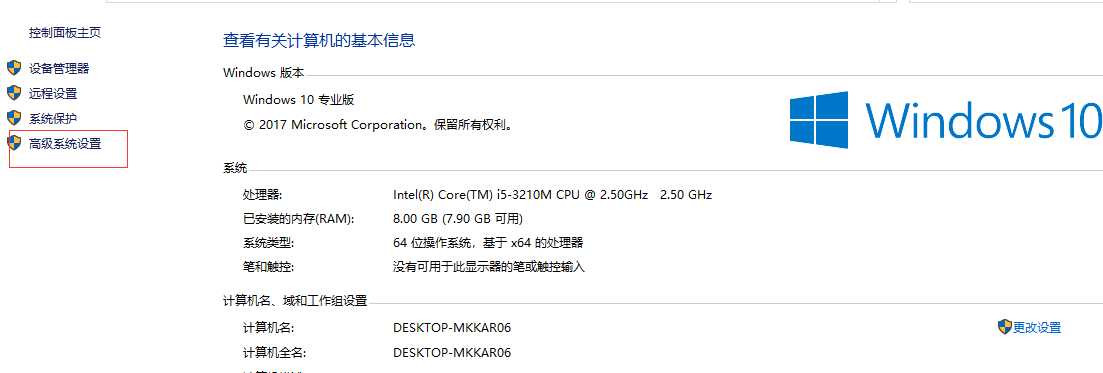
3、点击环境变量,在 系统变量这块新建一个名为 JAVA_HOME 的键,值为 刚才记得jdk路径,确定
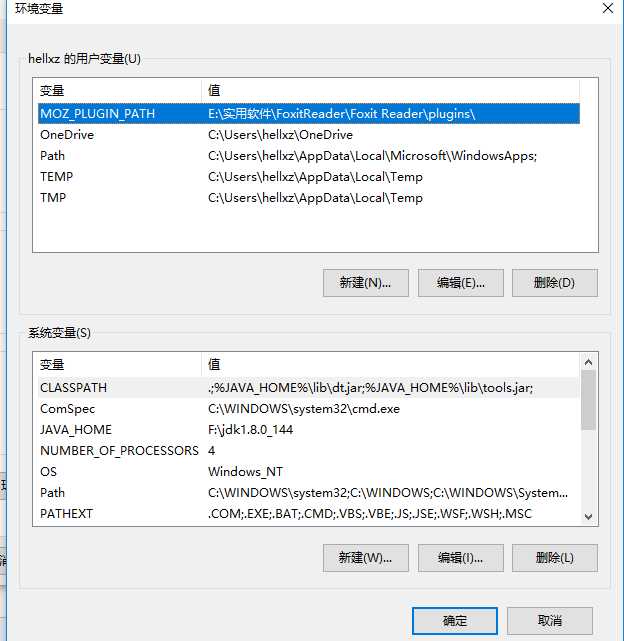
4.查看有没有CLASSPATH,有就在这个基础上加,没有就建一个,值为.;%JAVA_HOME%\lib\dt.jar;%JAVA_HOME%\lib\tools.jar; 确定
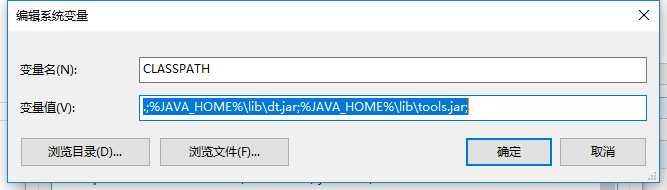
5、编辑path
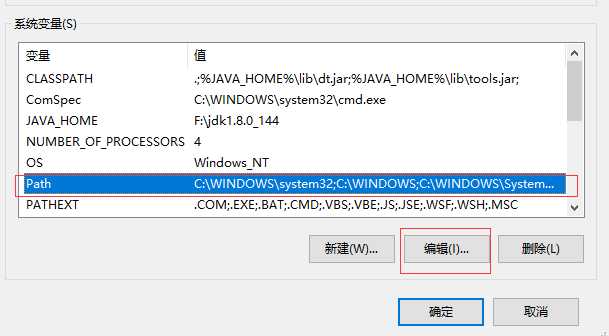
6、Path这里和win7有着一点不同,这篇随笔记得就是这里,抱歉,让各位久等了
新建,粘贴
%JAVA_HOME%\bin
新建,粘贴
%JAVA_HOME%\jre\bin
注意,不要有引号!有引号会出问题
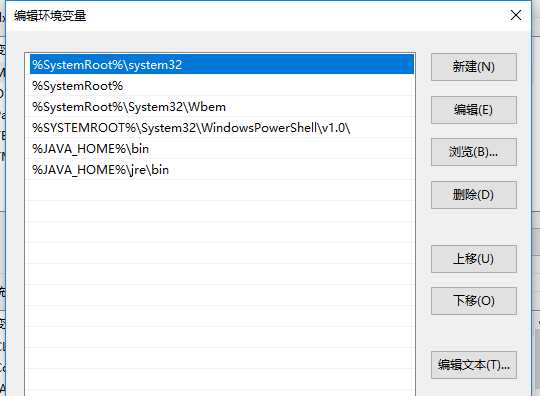
确定,一路确定关闭,然后老规矩测试下 cmd-->java -version